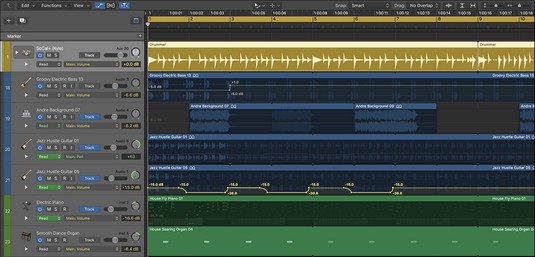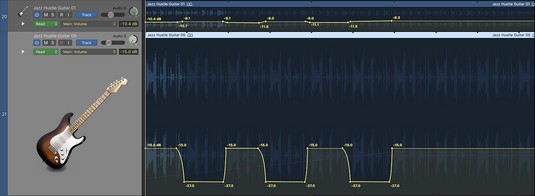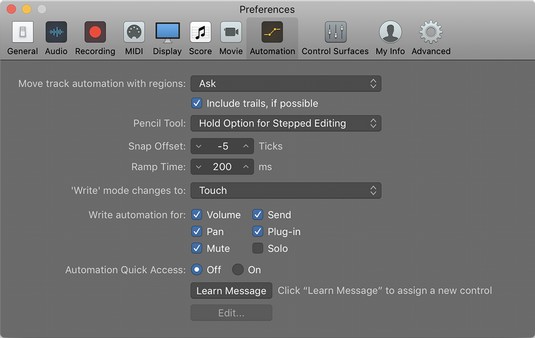Κάθε κομμάτι, λωρίδα καναλιού και προσθήκη μπορεί να αυτοματοποιηθεί στο Logic Pro X. Ο αυτοματισμός είναι καλύτερο να προστεθεί αφού η μίξη είναι σταθερή. Εάν εξακολουθείτε να οργανώνετε ή να επεξεργάζεστε το έργο σας, η αυτοματοποίηση σε ένα κομμάτι μπορεί να εμποδίσει τη ροή εργασίας σας, επειδή έχετε περισσότερα πράγματα στα οποία πρέπει να εστιάσετε καθώς επεξεργάζεστε. Και αν το μείγμα σας δεν είναι σταθερό, η μίξη που κάνετε επηρεάζει και τον αυτοματισμό. Για αυτούς τους λόγους, είναι καλή ιδέα να χρησιμοποιήσετε σημειώσεις έργων και παρακολούθησης για να σημειώσετε τυχόν ιδέες αυτοματισμού που μπορεί να θέλετε να δοκιμάσετε αργότερα.
Αφού το μείγμα σας είναι σταθερό, περάστε ένα πέρασμα από το έργο, εστιάζοντας σε καθεμία από τις βασικές έννοιες μίξης. Αυτοματοποιήστε τα επίπεδα, τη μετατόπιση, τις αλλαγές EQ, τα εφέ και τη δυναμική. Εάν σχεδιάζετε την αυτοματοποίησή σας με αυτόν τον τρόπο, το τελικό αποτέλεσμα θα είναι ένα ανεβασμένο και ενδιαφέρον μείγμα.
Επιλέγοντας τη λειτουργία αυτοματισμού Logic Pro
Για να αυτοματοποιήσετε ένα κομμάτι, πρέπει να εμφανίσετε τον αυτοματισμό του κομματιού στην περιοχή των κομματιών. Επιλέξτε Mix → Show Automation ή πατήστε A. Οι κεφαλίδες των κομματιών θα εμφανίζουν παραμέτρους αυτοματισμού. Για να ενεργοποιήσετε την αυτοματοποίηση για ένα κομμάτι Logic Pro , κάντε κλικ στην αριστερή πλευρά του κουμπιού αυτοματισμού στην κεφαλίδα του κομματιού. Χρησιμοποιώντας το κουμπί αυτοματισμού, μπορείτε να επιλέξετε μεταξύ δύο τύπων αυτοματισμού:
- Track: Όταν είναι ενεργοποιημένη η αυτοματοποίηση βάσει κομματιού, μπορείτε να προβάλετε και να επεξεργαστείτε την αυτοματοποίηση σε ολόκληρο το κομμάτι.
- Περιοχή: Όταν είναι ενεργοποιημένη η αυτοματοποίηση βάσει περιοχής, μπορείτε να προβάλετε και να επεξεργαστείτε την αυτοματοποίηση στις περιοχές του κομματιού.
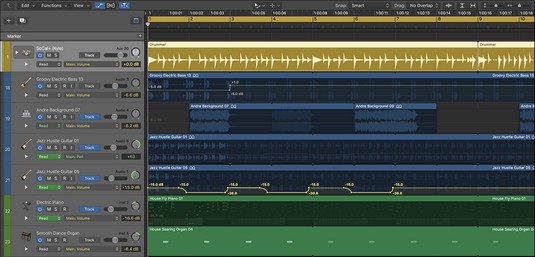
Αυτοματισμός τροχιάς στην περιοχή των ιχνών.
Αφού ενεργοποιήσετε την αυτοματοποίηση σε ένα κομμάτι, μπορείτε να επιλέξετε ανάμεσα στις ακόλουθες τέσσερις λειτουργίες αυτοματισμού στο μενού:
- Ανάγνωση: Η αυτοματοποίηση αναπαράγεται αλλά δεν εγγράφεται.
- Άγγιγμα: Η αυτοματοποίηση καταγράφεται κατά την αναπαραγωγή ενώ αγγίζεται η παράμετρος. όταν απελευθερωθεί η παράμετρος, επιστρέφει στην προηγούμενη τιμή. Η λειτουργία αφής είναι χρήσιμη όταν αυτοματοποιείτε μια προσωρινή αλλαγή στην παράμετρο που θέλετε να επιστρέψετε στην προηγούμενη τιμή.
- Μάνταλο: Η αυτοματοποίηση καταγράφεται κατά την αναπαραγωγή ενώ αγγίζεται η παράμετρος. μετά την απελευθέρωση της παραμέτρου, ο αυτοματισμός σταματά στην τελευταία τιμή που αγγίξαμε. Η λειτουργία κλειδώματος είναι χρήσιμη όταν αυτοματοποιείτε μια παράμετρο σε μια νέα τιμή που θέλετε να διατηρήσετε.
- Εγγραφή: Η αυτοματοποίηση καταγράφεται κατά την αναπαραγωγή και η υπάρχουσα αυτοματοποίηση διαγράφεται καθώς η κεφαλή αναπαραγωγής περνά από πάνω της. Η λειτουργία εγγραφής είναι χρήσιμη όταν θέλετε να καταγράψετε και να διαγράψετε ταυτόχρονα την αυτοματοποίηση.
- Περικοπή: Οι τιμές αυτοματισμού αντισταθμίζονται από το ποσό που μετακινείτε το στοιχείο ελέγχου.
- Σχετική: Προστίθεται μια δευτερεύουσα καμπύλη αυτοματισμού για να αντισταθμίσει την κύρια καμπύλη αυτοματισμού.
Μπορείτε επίσης να ενεργοποιήσετε την αυτοματοποίηση και να επιλέξετε τη λειτουργία αυτοματισμού από το αναδυόμενο μενού λειτουργίας αυτοματισμού στο μίκτη.
Προσθήκη αυτοματισμού στα κομμάτια Logic Pro
Αφού ενεργοποιήσετε την αυτοματοποίηση, η προσθήκη της στο κομμάτι σας είναι τόσο απλή όσο το να κάνετε κλικ σε μια τοποθεσία σε μια περιοχή Logic Pro με το εργαλείο δείκτη. Προστίθεται ένα σημείο ελέγχου με την τιμή της τρέχουσας παραμέτρου.
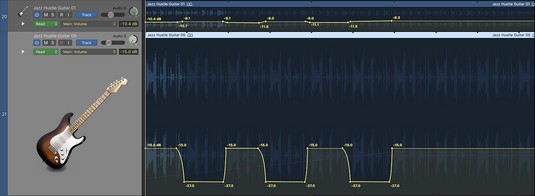
Σημεία ελέγχου αυτοματισμού τροχιάς.
Η παράμετρος που αυτοματοποιείτε επιλέγεται στο αναπτυσσόμενο μενού παραμέτρων αυτοματισμού στην κεφαλίδα του κομματιού. Μπορείτε να εμφανίσετε πολλές λωρίδες αυτοματισμού κάνοντας κλικ στο τρίγωνο αποκάλυψης στα αριστερά των παραμέτρων αυτοματισμού. Μπορείτε να προσθέσετε γρήγορα ένα σημείο αυτοματισμού στη θέση της κεφαλής αναπαραγωγής για την ένταση, τη μετατόπιση και τις αποστολές επιλέγοντας Μίξη → Δημιουργία αυτοματισμού → Δημιουργία 1 σημείου αυτοματισμού για την ένταση, τη μετατόπιση και την αποστολή.
Εάν γνωρίζετε ότι η τιμή της παραμέτρου που αυτοματοποιείτε θα επιστρέψει στην αρχική της τιμή, θα εξοικονομήσετε χρόνο δημιουργώντας ένα σημείο αυτοματισμού στην αρχή και στο τέλος των περιοχών. Επιλέξτε Μίξη → Δημιουργία αυτοματισμού → Δημιουργία 1 σημείου αυτοματισμού στα όρια περιοχής.
Προσαρμογή σημείων αυτοματισμού Logic Pro
Ο πιο γρήγορος τρόπος για να προσαρμόσετε τα σημεία αυτοματισμού είναι να τα επιλέξετε με το εργαλείο δείκτη και να τα σύρετε πάνω, κάτω, αριστερά ή δεξιά. Μπορείτε να επιλέξετε πολλά σημεία κάνοντας Shift-κλικ σε αυτά. Μπορείτε να διαγράψετε επιλεγμένα σημεία πατώντας Διαγραφή.
Για να δημιουργήσετε ομαλές καμπύλες μεταξύ των σημείων αυτοματισμού, χρησιμοποιήστε το εργαλείο καμπύλης αυτοματισμού. Σύρετε αριστερά, δεξιά, πάνω ή κάτω στη γραμμή αυτοματισμού με το εργαλείο καμπύλης αυτοματισμού για να δημιουργήσετε καμπύλες αυτοματισμού. Μπορείτε να μεταβείτε προσωρινά από το εργαλείο δείκτη στο εργαλείο καμπύλης αυτοματισμού κρατώντας πατημένο το Shift-Control ενώ σύρετε την καμπύλη αυτοματισμού.
Μετακίνηση περιοχών με ή χωρίς αυτοματισμό στο Logic Pro X
Μπορεί να καταλήξετε να χρειαστεί να κάνετε μια επεξεργασία σε ένα κομμάτι ή στη διασκευή του τραγουδιού σας αφού αρχίσετε να αυτοματοποιείτε τη μίξη σας. Η μετακίνηση περιοχών με αυτοματισμό μπορεί να προκαλέσει επιπλοκές εάν δεν το κάνετε σωστά. Γι' αυτό η προεπιλεγμένη κατάσταση του Logic Pro είναι να σας ρωτήσει εάν θέλετε πραγματικά να μετακινήσετε περιοχές που διαθέτουν αυτοματισμό. Μπορείτε να αλλάξετε αυτήν τη συμπεριφορά στις προτιμήσεις του συστήματος αυτοματισμού. Επιλέξτε Logic Pro X → Preferences → Automation για να ανοίξετε τις προτιμήσεις αυτοματισμού και, στη συνέχεια, επιλέξτε την προεπιλεγμένη συμπεριφορά από το μενού Move Track Automation with Regions. Μπορείτε να επιλέξετε την προεπιλεγμένη συμπεριφορά επίσης στο μενού Mix → Move Track Automation with Regions.
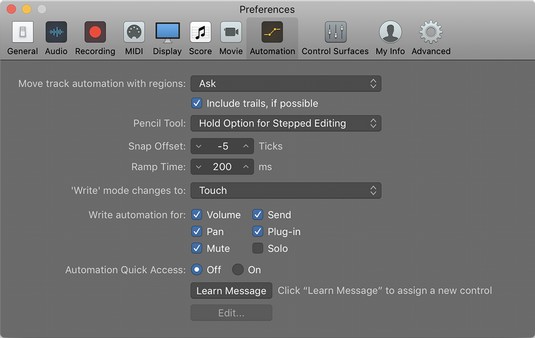
Οι προτιμήσεις αυτοματισμού.
Εγγραφή ζωντανής αυτοματοποίησης στο Logic Pro
Ο πιο ακριβής τρόπος για να αυτοματοποιήσετε τη μίξη σας είναι η εισαγωγή δεδομένων αυτοματισμού στην περιοχή των κομματιών. Αλλά όταν ο αυτοματισμός δημιουργήθηκε σε κονσόλες μίξης υλικού, ο αυτοματισμός πραγματοποιήθηκε σε πραγματικό χρόνο καθώς έπαιζε το έργο. Η ηχογράφηση ζωντανής αυτοματοποίησης είναι μια ευχάριστη εμπειρία, επειδή μπορείτε να παίξετε μαζί με το κομμάτι σας και ίσως να δημιουργήσετε κάποια μαγεία στην πορεία. Δείτε πώς μπορείτε να εγγράψετε ζωντανή αυτοματοποίηση:
Επιλέξτε μια λειτουργία αυτοματισμού στα κομμάτια που θέλετε να αυτοματοποιήσετε.
Μπορείτε να επιλέξετε Άγγιγμα, Μάνταλο ή Εγγραφή.
Παίξτε το έργο σας και προσαρμόστε τις παραμέτρους που θέλετε να αυτοματοποιήσετε.
Τα δεδομένα αυτοματισμού προστίθενται στα κομμάτια.
Όταν ολοκληρώσετε την αυτοματοποίηση, σταματήστε το έργο και ορίστε τη λειτουργία αυτοματισμού του κομματιού σε Ανάγνωση.
Εάν θέλετε να επιταχύνετε τη διαδικασία αυτοματισμού, μπορείτε να τη συνδυάσετε με έξυπνα χειριστήρια. Μπορείτε να χρησιμοποιήσετε τα έξυπνα χειριστήρια για την εγγραφή ζωντανών αυτοματισμών και μπορείτε επίσης να αυτοματοποιήσετε τα έξυπνα χειριστήρια από την περιοχή των κομματιών. Επειδή τα έξυπνα χειριστήρια μπορούν να ελέγχουν περισσότερες από μία παραμέτρους τη φορά, μπορείτε να δημιουργήσετε γρήγορα μερικά δυναμικά μείγματα.
Ο αυτοματισμός είναι το εργαλείο που χρειάζεστε για να διατηρήσετε το μείγμα σας δυναμικό. Καθώς οι ενότητες τραγουδιών αλλάζουν και η ένταση της μουσικής αλλάζει, η αυτοματοποίηση σάς βοηθά να προσαρμόσετε τη μίξη σας για να τη διατηρήσετε ισορροπημένη και ενδιαφέρουσα. Όταν ολοκληρωθεί η αυτοματοποίηση μίξης, είστε έτοιμοι να κυριαρχήσετε στο κομμάτι σας. Μερικές φορές είναι δύσκολο να ξέρετε πότε ακριβώς έχει ολοκληρωθεί η μίξη σας, γι' αυτό έχετε υπόψη σας αυτή τη συμβουλή: Σκεφτείτε σαν επαγγελματίας και ορίστε προθεσμίες. Δεν υπάρχει τέλειο μείγμα. Κάντε το καλύτερο δυνατό, ανακατέψτε πολλά και θα συνεχίσετε να βελτιώνεστε.